реклама
Винаги е добра идея да имате изцяло попълнен списък с контакти, прикрепен към вашия имейл акаунт. Имена, адреси, телефонни номера, акаунти за електронна поща, рождени дни... след това можете да махнете тези тънки хартиени адресни книги далеч.
Това е теорията така или иначе.
От гледна точка на Gmail, обаче, е трудно да се поддържат нещата чисти и организирани. За да дадат кредит на Gmail там, където се дължи кредит, новата им версия на Контакти свърши много по-добра работа за опитомяване на нещата. С по-старата версия нещата просто бяха хвърлени, смесени и изригнати.
С новата версия е много по-лесно да поддържате нещата подредени. Особено когато се опитвате да намерите дублиращи се записи. Това е чудесно, защото когато имате смартфон, Списъците с контакти на Google често се синхронизират Колко лесно е да синхронизирате Google Mail, контакти и календар с вашия iPad?Можете да използвате iCloud на Apple за електронна поща и контакти на вашия iPad, но има голям шанс вече да използвате Gmail и Google Календар. Прочетете още
инча Ако списъкът ви с контакти в мрежата е бъркотия, това ще стане и на телефона ви.
Така че, нека да видим какво можем да направим, за да поддържаме нашата цифрова черна книга чиста и подредена. Тогава може би ще намерите телефонния номер за онзи горещ човек или момиче, когото срещнахте в бар миналия месец. Прави "съжаляваме, Google Контакти изядоха номера ви”Се счита за валидно извинение за това, че не се обаждате по-рано?
Първо, преминете към новата версия
Тъй като по-старата версия на контактите все още се използва, би било доста трудно, ако трябваше да покрия и двете версии. И тъй като новата версия е много по-добре, препоръчвам ви да преминете. Трябва да преминете ръчно, тъй като новата версия технически все още се нарича „визуализация“.
Така че за да преминете, погледнете в лявата странична лента и ще видите опция, която гласи:
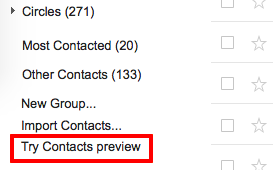
Кликнете върху този малък шампион и веднага ще преминете към новата версия. URL адресът за вашите контакти вече ще бъде https://contacts.google.com/u/0/preview/all. (макар че https://www.google.com/contacts автоматично ще пренасочи и там).
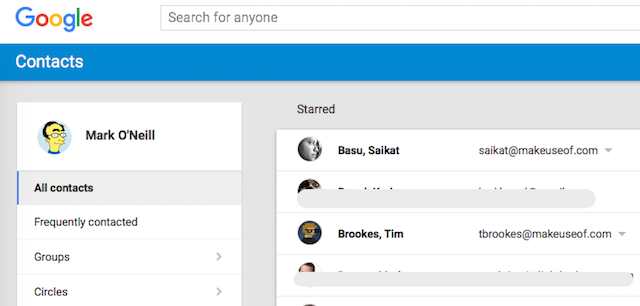
Щом имате импортирани всякакви имейл адреси Бързо ръководство за импортиране и експортиране на имейл контактиДали загубата на имейл контактите ви е кошмар? По-добре ги архивирайте! Ще ви покажем как за Outlook, Gmail и Thunderbird. Процесът на архивиране на контактите трябва да бъде подобен за други клиенти. Прочетете още от други услуги за уеб поща, след това можете да започнете да почиствате пролетта.
Деактивиране на списъка с контакти автоматично завършване

Първото нещо, което трябва да направите, е да деактивирате автоматичното завършване в Gmail Настройки. Отидете в Gmail и кликнете върху колелото на зъбчато колело. Отидете на Настройки> Общи> Създаване на контакти за автоматично завършване.
Тази функция (когато е активирана) ще постави всеки имейл адрес, който получавате, във вашата адресна книга. Това бързо ще направи вашите контакти абсолютна каша. Така че най-добре е да активирате „Сам ще добавя контакти“. Запази и се върнете на страницата си с контакти.
Намерете дубликатите и сливането им
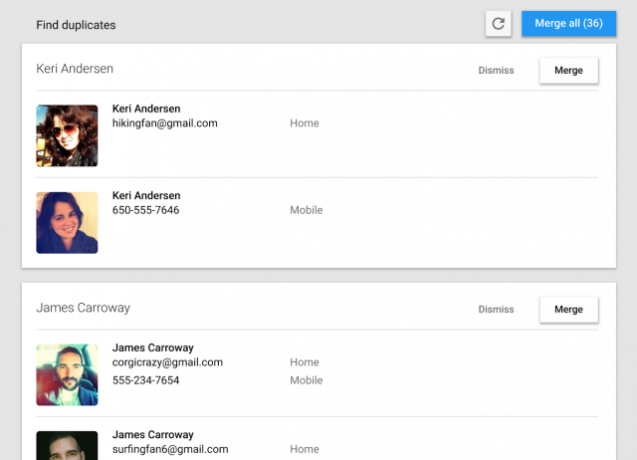
Следващата стъпка е да намерите дубликатите и тук свети новата версия на Contacts. В старата версия трябваше сами да ги търсите. В новата версия дублиращите се намират автоматично и ще бъдете попитани дали искате да ги обедините. Можете или да разгледате и обедините всеки поотделно, или можете да се доверите на Google и да кликнете върху „Обединяване на всички“.
Веднага ще забележите a огромен подобрение в списъка ви с контакти. Няма повече пет версии на майка ви. Сега тя е прибрана хубаво и подредено в един запис.
Изтрийте глупостите

Добре, ето една от досадните части. Сега трябва да преминете през останалия списък и да изтриете всички глупости. Говореха спам адреси, Все още получавате спам? 4 Изпратете грешки по имейл, за да избегнете днесИзбягването на спам е невъзможно. Но има някои по-малко известни съвети, трикове и тайни, които могат да ви помогнат в битката срещу подозрителния имейл. Прочетете още както в спам тип Виагра, така и от хора, от които не сте искали да чуете (гледам ви Нигерийски банков мениджър с мъртъв клиент Нигерийските имейли за измама крият ужасна тайна? [Становище]Още един ден, още един спам имейл попада във входящата ми поща, като по някакъв начин си проправя пътя около спам филтъра на Windows Live, който върши толкова добра работа, че защитава очите ми от всички останали непоискани ... Прочетете още на стойност 50 трилиона долара), хора, с които вече не общувате, имейл адреси, които използвате за изпращане на контакти в интернет приложения (при условие, че не ги използвате разбира се)... .. основно всичко, което прави вашия списък да изглежда като дигитален сметище.
В зависимост от размера на списъка с контакти, това може да отнеме от няколко минути до 30 минути. Бъдете безмилостни. Режеш! Разрез! Слаш!. Помислете си „правя ли? наистина ли трябва да има този имейл адрес, претрупващ списъка ми? “. Успях да сваля списъка си от малко под 500 на малко под 100. Всъщност беше доста освобождаващо. Google казва, че горната граница е 25 000 контакта, но хайде, кой в правилния си ум има 25 000 законни контакти?
Преминаването през списъка с контакти на моя телефон сега е цифров еквивалент на получаването на точното парче, което искате в Tetris. С други думи, перфектно!
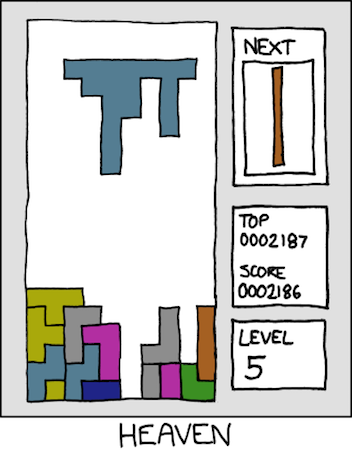
Изключете последователите на Google Plus от списъка си
Google Plus Google Plus: Ръководство за всичкиАко четете това ръководство, вероятно сте се питали: „Защо да се регистрирам в Google+?“ Отговорът е прост: Google. Може би сте чували за тях. Прочетете още вероятно е едно от най-коварните неща, които Google някога е измислял. Първоначалната ми признателност за това много бързо се развали, когато Google реши да натисне Plus във всяка една кътче на продукт на Google. За щастие, те се връщат назад, но бележката изглежда не е стигнала до екипа на Gmail, тъй като в списъка ви с контакти има плюсови последователи в него (при условие че настройката е активирана).

Още по-лошото е, че „Намерете дубликати”Не се счита за последовател на Plus като дубликат, ако те вече са в списъка ви с контакти.
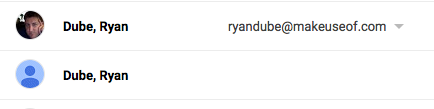
За да илюстрирам това, тук е моят управляващ редактор Райън Дюб в моя списък с контакти. Първият е неговото правилно влизане, а вторият (без снимката) е неговият плюс. Два отделни записа, но според Контакти нямам дубликати.
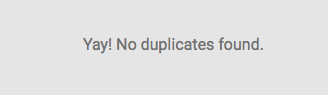
Така че в интерес на производителността, подредеността, краткостта, както искате да го наречете, изключете „кръговете“ от Plus. Google Plus е умиращо животно Google Plus: Най-новото в дългата линия от социални флопиИсторията на Google за стартиране на социалната мрежа е поредица от провали. Прочетете още така или иначе. Каква е ползата от вашата адресна книга?
Попълнете всички полета за всеки контакт
Сега сте обединили дубликатите, премахнахте глупостите и махнете Google Plus, време е да работите върху всеки останал контакт. Това ще бъде най-дългата част и изисква най-голяма отдаденост. Ще бъде изкушаващо да изрежете ъгли и да прескочите на някои стъпки, само за да го завършите. Но продължавайте. Ще го оцените по-късно. Вземете малко кафе, пуснете хубава музика и се хвърлете за дългия път.
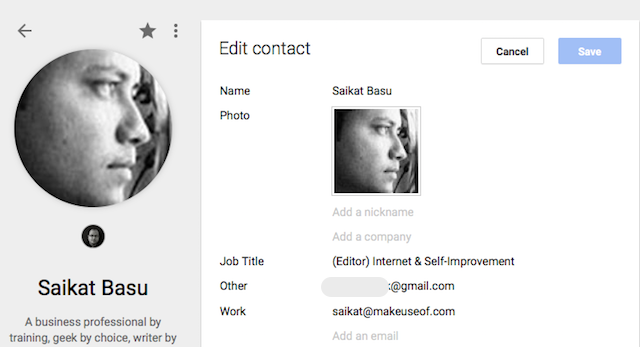
Щракнете двукратно върху контакт, за да го отворите, и щракнете върху молива в горния десен ъгъл, за да го редактирате. Сега е повече от вероятно, че някои полета ще бъдат пълна бъркотия, докато други ще бъдат напълно празни.
Освен това, както можете да видите от един от екранните снимки в предишния раздел, можете да зададете код на държавата за телефонни номера. Ако вашите номера в контактите ви са всички или основно от една държава, можете да зададете кода на държавата и Google автоматично ще го вмъкне за вас. Недостатъкът разбира се е, когато имате номер от друга държава. Изведнъж нещата започват да се забъркват и тези числа ще трябва да бъдат оправени.
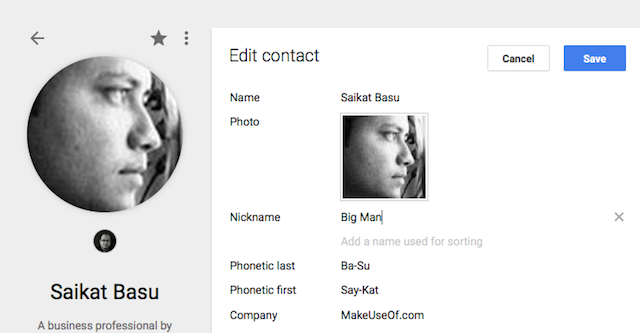
Къде виждате полета, които ви канят на „Добави…..“, щракнете двукратно върху тях и започнете да пишете. Ако превъртите надолу до дъното на кутията, ще видите връзка, наречена „Показване на всички полета“. Ако щракнете върху това, изведнъж се разваляте за избор, включително добавяне как да произнесете името. Можете дори да направите персонализирани полета, ако искате да посочите дали даден контакт предпочита боксерки или брифи.
И накрая, ако контактът е много важен за вас, имате възможност да маркирайте ги с жълта звезда, подобно на Gmail.
Почистете името и адреса на контакта
Вземете Red Bull или два, за да поддържате тази енергия, тъй като почти сме приключили. Най-трудните части свършиха и вече сме на разстояние от дома.
Когато преминавате през всеки контакт, уверете се, че пълното име на контакта е въведено правилно заедно с пълния им адрес. Освен че можете веднага да извикате точния човек, когато пишете имейл, правилното попълване на профила прави Google Maps абсолютна наслада за използване.

Ако сте на път и се нуждаете от упътвания до местоположението на контакт, просто въведете името им в Карти и името на контактите ви ще се появи с пълния адрес. Кликнете върху тях и картата ще приближи до тяхното местоположение, където след това можете да поискате упътвания. Кой се нуждае от скъп GPS, когато имате Google Maps на план за данни?
Очевидно е на 8 500 км от моето място до Сайкат. Ако започна да ходя сега, ще бъда там, през живописен маршрут през Афганистан, за 72 дни. Това е възможно.
Създайте групи за категоризиране на контактите
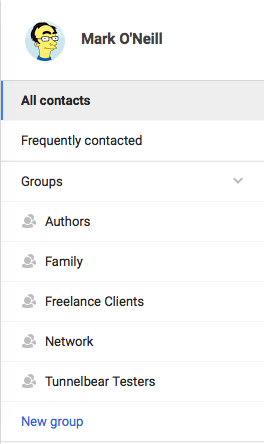
За да бъдете наистина супер организирани, можете да зададете всеки контакт на група. Просто кликнете върху „Нова група”, За да създадете нов. Добавянето на контакти в група е лесно. Отидете надолу в списъка с контакти, поставете мишката върху желаните контакти и щракнете върху квадратчето отляво.
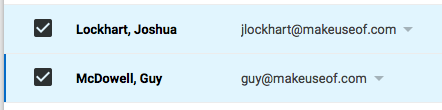
Това веднага показва синя лента в горната част на екрана, с няколко опции. Едно от тях е да добавите към група или да промените групи. Кликването върху това ви дава списък на групите. Кликнете върху желаната група и контактът ще бъде изпратен там.
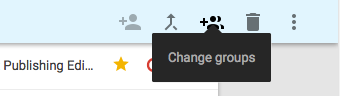
Сега можете да кликнете върху всяка група в лявата странична лента и да видите всички контакти, назначени там.
Направете резервно копие
След тази упорита работа, трябва направете резервно копие на всичко Как да изтеглите и архивирате вашите Gmail и други данни от GoogleДнес съхраняваме все повече и повече данни в облака. Имейл, контакти, документи, снимки, записи в календара - давате го име, това е на сървърите на Google. Но какво се случва, когато услугите, на които разчитаме, отиват ... Прочетете още , в случай, че Google Контакти се издигнат. Може би те ще имат проблем в края си, или може би ще го объркате на вашия край. Така или иначе наличието на резервно копие решава всички проблеми и в най-малкото не е трудно. Просто трябва да помните, за да актуализирате редовно архивирането.
В лявата странична лента е опция, наречена „| Повече ▼“. Разгънете това и ще видите „износ“. Това е вашата резервна опция. Но когато кликнете върху „износ„, Ще видите това.
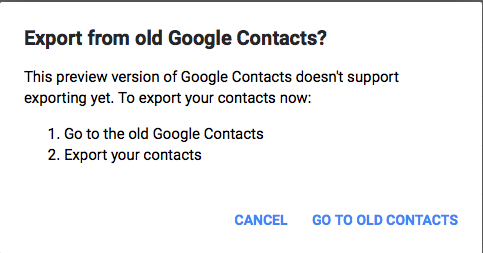
Не забравяйте, че това е версия за визуализация на контактите и обвивката с балон все още не е премахната. Така че за момента е необходимо да се върнете към старата версия на Contacts, за да експортирате списъка си. Не се притеснявайте, когато се върнете отново към новата версия, всичко ще бъде точно както сте го оставили.
Така че в старата версия на контактите погледнете в горната част на екрана и „| Повече ▼" меню. Пуснете това надолу и изберете „Експортиране“.
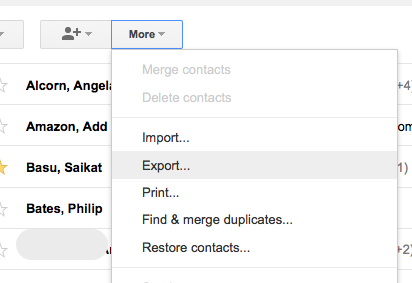
Тогава ще получите някои опции. Изберете какво искате, в зависимост от вашите нужди, след което щракнете върху „износ”Бутон. След това ще изтеглите искания файл на вашия компютър.
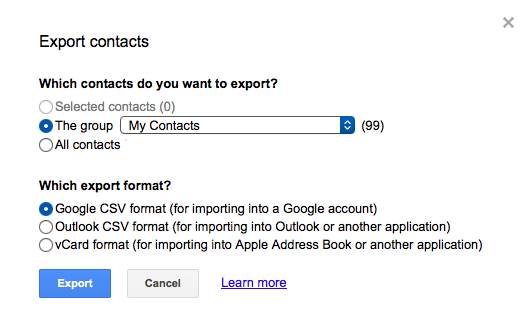
Използвайте IFTTT & Zapier Scripts

От тук нататък целта е автоматизация, автоматизация, автоматизация. Поддържайте контактите си във форма и архивирайте с възможно най-малко усилия във вашия край.
Това е където IFTTT и Zapier Влез. Всички познавате тези уеб услуги - ви позволяват да автоматизирате многобройни аспекти на вашия онлайн живот безплатно. Според мен IFTTT е по-лесният от двете за използване, но това съм само аз.
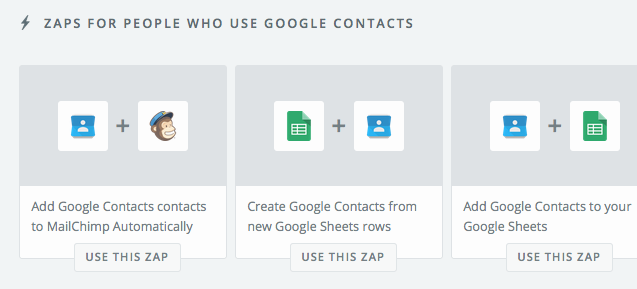
Внимавайте обаче с някои от тези сценарии. Създаването на резервно копие на електронни таблици може да има много дубликати и маркирането на нови контакти в Google Календар е рецепта за бедствие. Затова бъдете много избирателни в кои от тях ще изберете.
„Здравей, Почистих адресната си книга и намерих номера! Безплатна тази вечер?
Ако следвате горните съвети и останете отгоре, ще получите много по-подобрен списък с контакти.
За повече информация относно подобряването на вашите контакти, разгледайте най-добрите приложения за синхронизиране на снимки във Facebook с контакти с Android 3-те най-добри безплатни приложения за синхронизиране на снимки за контакти с Android с FacebookТрябва да синхронизирате контактите на телефона си с приложението Android Facebook? Опитайте тези приложения, за да синхронизирате снимки във Facebook с контакти с Android. Прочетете още .
Образни кредити: xkcd: рай. Други изображения без атрибуция любезно предоставени от Pixabay.
Марк О'Нийл е журналист на свободна практика и библиофил, който публикува неща от 1989 г. 6 години беше управляващ редактор на MakeUseOf. Сега той пише, пие твърде много чай, бори се с ръце и с кучето си и пише още малко. Можете да го намерите в Twitter и Facebook.


